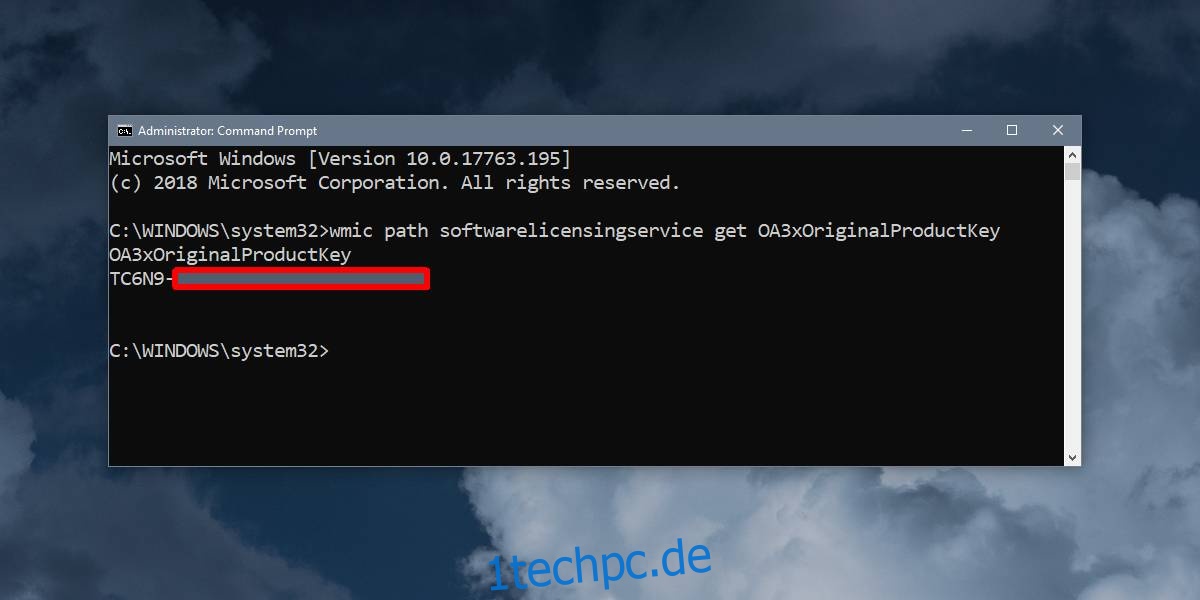Wenn Sie einen Desktop oder Laptop kaufen, auf dem Windows 10 vorinstalliert ist, sollten Sie als allererstes beim Booten Ihres Desktops herausfinden, was Ihr OEM-Schlüssel ist. Früher hat Microsoft den Windows-Produktschlüssel auf einem Aufkleber auf der Unterseite/Rückseite von Desktops und Laptops angebracht, aber es hat diese Praxis nach Windows 7 aufgegeben. Der Produktschlüssel, wenn es sich um einen OEM-Schlüssel handelt, sollte jedoch automatisch erkannt werden, wenn Sie Windows 10 sauber installieren Sie sollten es trotzdem sichern, um sicher zu sein. Sie können eine App wie ProduKey verwenden oder Ihren Windows 10-Produktschlüssel von der Eingabeaufforderung abrufen.
Produktschlüssel von der Eingabeaufforderung
Wenn Sie sich auf Ihrem Desktop befinden, ist die Verwendung von ProduKey die beste Option. Es findet Ihren Schlüssel zuverlässig und zeigt ihn Ihnen an. Speichern Sie es in einer Textdatei und speichern Sie es extern.
Wenn Sie vergessen haben, den Schlüssel zu sichern, und Sie eine Neuinstallation von Windows 10 durchführen, sollte der OEM-Schlüssel erkannt werden. Das passiert an einem guten Tag. Wenn der Schlüssel nicht erkannt wird und Sie Ihren Desktop nicht starten können, können Sie Ihren Windows 10-OEM-Produktschlüssel trotzdem über die Eingabeaufforderung abrufen.
Um zur Eingabeaufforderung zu gelangen, wenn Sie Windows 10 nicht installiert haben, schließen Sie Ihr Installationsmedium an und verwenden Sie die Reparatur-/Fehlerbehebungsoptionen, um zur Eingabeaufforderung zu gelangen.
Führen Sie nach dem Öffnen der Eingabeaufforderung den folgenden Befehl aus. Es wird den Produktschlüssel zurückgeben. Notieren Sie ihn und fahren Sie mit der Installation von Windows 10 fort. Wenn Sie aufgefordert werden, den Schlüssel einzugeben, tun Sie dies und Ihre Installation sollte reibungslos verlaufen.
wmic path softwarelicensingservice get OA3xOriginalProductKey
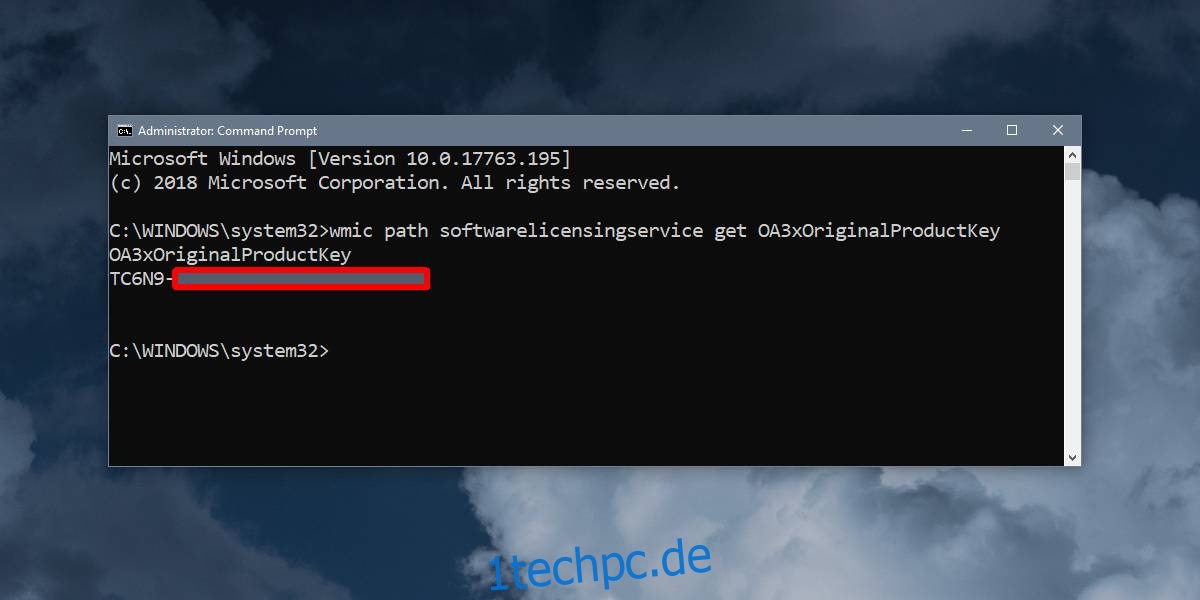
Zusätzlich zur manuellen Sicherung Ihres OEM-Schlüssels sollten Sie ihn auch mit Ihrem Microsoft-Konto verbinden. Dies ist eine viel einfachere Möglichkeit, Windows 10 zu aktivieren, wenn Sie eine Neuinstallation durchführen. Sobald Ihr Schlüssel mit Ihrem Konto verbunden ist, müssen Sie sich nur noch mit dem Konto anmelden und Windows 10 wird aktiviert.
Für Einzelhandelsschlüssel können Sie den obigen Befehl nicht verwenden, um sie abzurufen. Es liegt an Ihnen, sicherzustellen, dass Sie einen Einzelhandelsschlüssel nicht verlieren, aber wenn Sie ihn mit Ihrem Microsoft-Konto verbinden, sollte er sicher bleiben. Sie können einen Einzelhandelsschlüssel bei Bedarf später aus Ihrem Microsoft-Konto entfernen und ihn auf einem anderen System verwenden.
Während Sie einen OEM-Schlüssel auch dann von der Eingabeaufforderung abrufen können, wenn Windows 10 nicht installiert ist, sollten Sie ihn trotzdem sichern, wenn Sie können. Sie sollten auch den folgenden Befehl ausführen, um sicherzustellen, dass ein von Ihnen erworbener Einzelhandelsschlüssel legitim ist und Ihr System ordnungsgemäß aktiviert hat.
slmgr /xpr